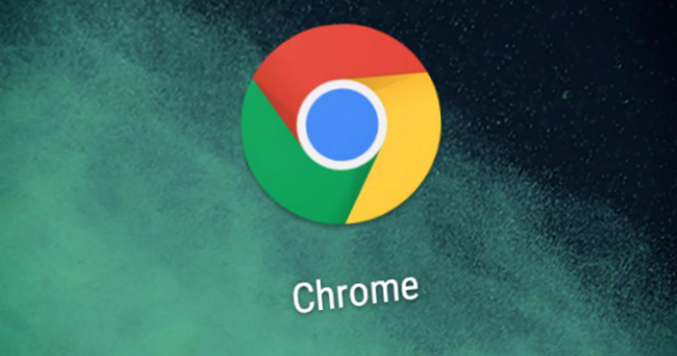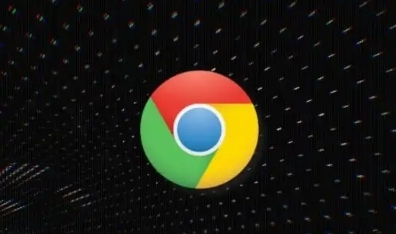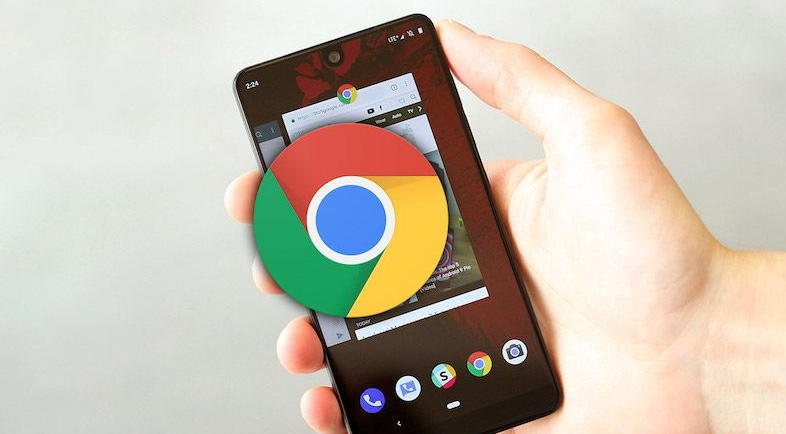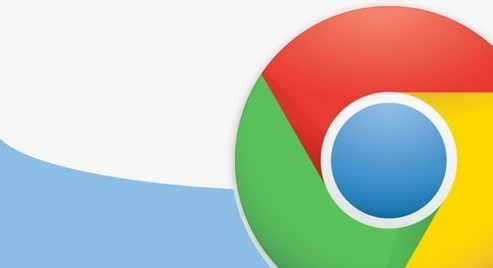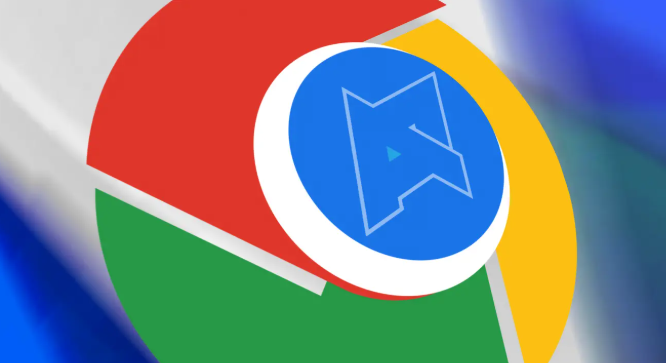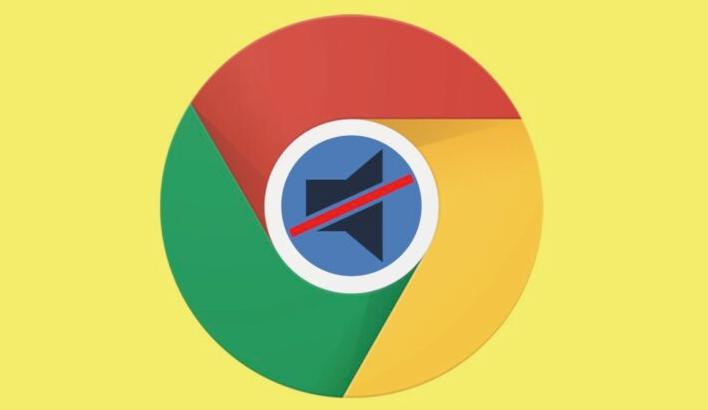详情介绍

打开Chrome浏览器点击右上角三个点图标进入设置页面。向下滚动找到自动填充选项并点击展开,选择密码管理器进入核心配置界面。确保显示‘保存密码’提示和自动登录开关处于开启状态,此时系统会在检测到登录表单时主动询问是否存储新凭证。
在密码管理器页面可查看已保存的所有网站账号信息。点击特定条目右侧的眼睛图标能临时显示密码内容,若需修改则选择铅笔图标更新用户名或密码字段。对于不再使用的旧账户,直接点击删除按钮即可移除对应记录。新增手动条目时点击添加按钮,按要求输入完整的网址、用户名及密码后保存生效。
为增强安全性建议开启两步验证机制。虽然该功能需在各账户平台单独设置,但能有效阻止未授权访问即使密码不慎泄露。定期检查密码强度尤为重要,利用Chrome内置的密码生成器创建包含大小写字母、数字和特殊符号的组合可大幅提升防破解能力。
管理自动填充数据的导出导入操作能实现跨设备同步。通过密码管理器界面的导出选项将数据保存为CSV格式文件,便于备份或迁移至其他浏览器使用。反向操作时选择导入功能加载先前备份的文件即可恢复历史记录。
注意公共环境下的使用规范。在使用公共电脑或他人设备时务必禁用自动保存功能,防止敏感信息留存本地。完成临时使用后应主动清除所有自动填充数据,避免后续用户的误操作导致隐私暴露。
限制自动填充的应用范围能减少风险敞口。进入付款方式管理模块删除非必要的信用卡信息,仅保留常用支付渠道并开启银行短信提醒服务。地址簿中的个人信息也需定期核对准确性,及时修正过时条目。
配合第三方密码管理工具形成多层防护体系。安装LastPass或1Password等专业软件实现端到端加密存储,启用多因素认证机制进一步加固安全防线。这类工具通常提供更精细的权限控制和审计日志功能。
通过分层级的安全管理策略组合运用上述方法,重点在于平衡便捷性与防护强度。日常使用时保持浏览器更新及时、扩展插件数量精简可控,配合定期的安全审查习惯,能有效降低密码泄露风险同时享受自动填充带来的效率提升。